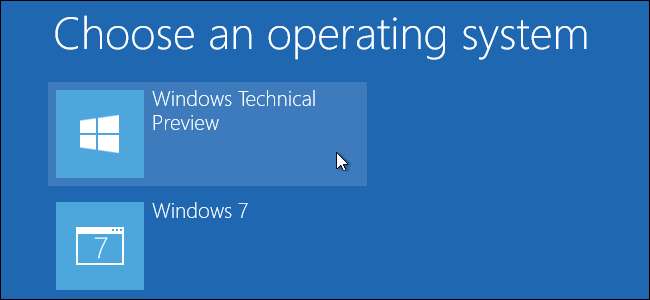
Du borde förmodligen inte installera Windows 10 på din primära dator . Men om du ska, bör du åtminstone installera den i en dual-boot-konfiguration. Du kan sedan starta om för att växla mellan dina installerade versioner av Windows.
Var säker på att du har säkerhetskopior av dina viktiga filer innan du gör detta. Du bör inte förlora dina filer om du följer den här processen, men ett misstag eller fel kan leda till att du tappar dem. Säkra före det osäkra!
Uppdatering: om du inte har installerat Windows 10 på din dator förut, måste du förmodligen utföra en uppgradering innan du kan rengöra installationen. Om det inte är vettigt beror det på att Microsoft aldrig gör licensiering lätt, även när det finns en gratis version.
Uppdatering 2: Det är 2019, Windows 10 är stabilt nu och den här processen fungerar fortfarande. Att utföra en "uppgradering" är inte längre nödvändig. Du kan fortfarande få Windows 10 gratis senast tillhandahålla en Windows 7 eller 8-nyckel under ren installation.
Ändra storlek på din Windows 7 eller 8-partition för att skapa utrymme
RELATERAD: Windows 10 är ute idag: Ska du uppgradera?
Först måste du skapa plats för Windows 10 på din hårddisk. Om du har två olika hårddiskar på din dator och en av dem är tom kan du hoppa över den här delen. Men du vill antagligen installera Windows 10 tillsammans med Windows 7 eller 8 på samma hårddisk.
Oavsett om du använder Windows 7 eller 8 kan du använd verktyget Diskhantering att göra detta. Tryck på Windows-tangenten + R, skriv diskmgmt.msc in i dialogrutan Kör och tryck på Enter för att starta den.
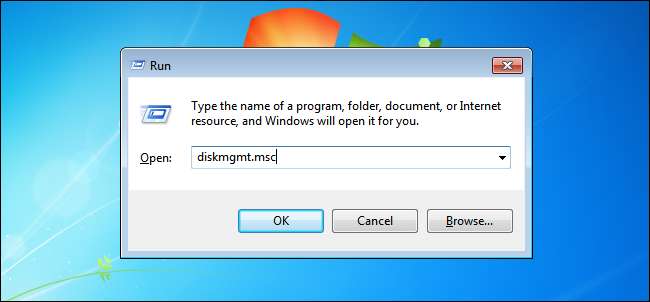
Hitta din systempartition - det är förmodligen C: partitionen. Högerklicka på den och välj "Krympvolym." Om du har flera partitioner på hårddisken kan du också välja att ändra storlek på en annan partition för att frigöra utrymme.
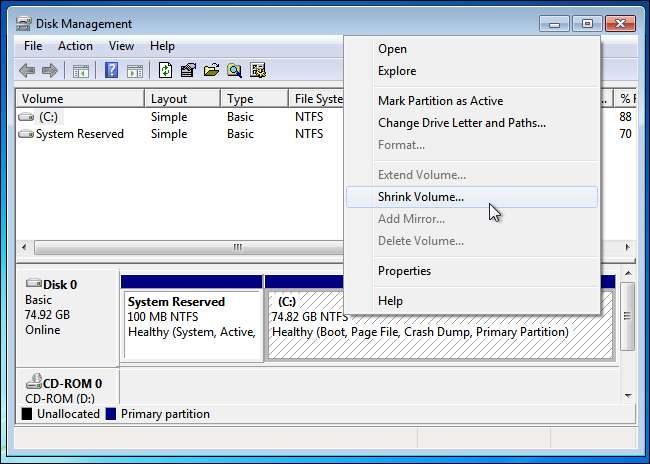
Krymp volymen för att frigöra tillräckligt med utrymme för ditt Windows 10-system. Microsoft säger att Windows 10 har samma systemkrav som Windows 8, och 64-bitarsversionen av Windows 8.1 kräver minst 20 GB hårddiskutrymme. Du kommer antagligen vilja ha mer än så.
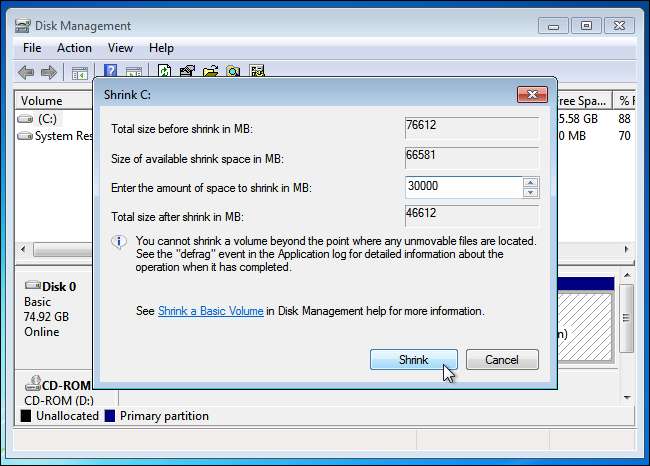
När du har krympt partitionen kan du fortsätta processen.
Ladda ner Windows 10 och starta installationsprogrammet
Ladda ner en Windows 10 ISO-fil och antingen bränna den till en DVD eller skapa ett startbart USB-minne . Microsofts Windows USB / DVD-nedladdningsverktyg fungerar fortfarande bra och låter dig avbilda en Windows 10 ISO-fil på en USB-enhet.
Lämna DVD- eller USB-enheten i din dator och starta om den. Det ska starta automatiskt i Windows 10-installationsprogrammet. Om det inte gör det kan du behöva ändra startordningen i din BIOS . Om du har en Windows 8-dator som levereras med den nyare UEFI-firmware måste du göra det använd Windows 8: s avancerade startmeny för att välja din USB-enhet eller DVD-enhet när du startar din dator.

RELATERAD: Så här startar du din dator från en skiva eller USB-enhet
Installera Windows 10 tillsammans med Windows 7 eller 8
Gå igenom installationsprocessen för Windows 10 normalt. Välj språk och tangentbordslayout och klicka sedan på "Installera nu".
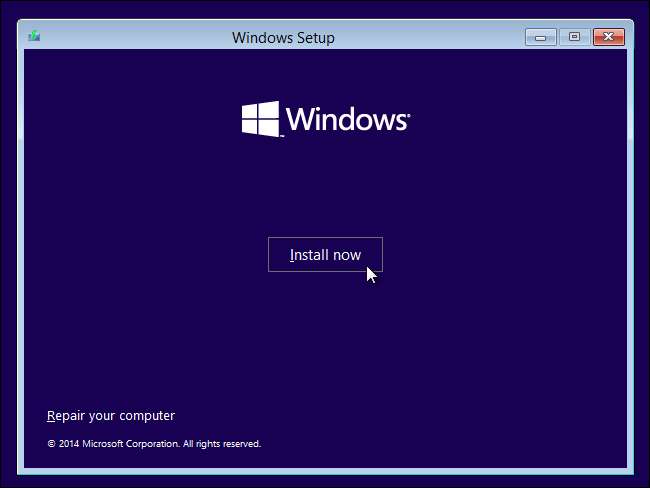
Efter att ha godkänt licensavtalet klickar du på installationsalternativet "Anpassad: Installera endast Windows (avancerad)". Uppgradering skulle uppgradera ditt befintliga Windows 7 eller 8-system till Windows 10 Technical Preview. Anpassad låter dig installera Windows 10 tillsammans med en befintlig kopia av Windows.
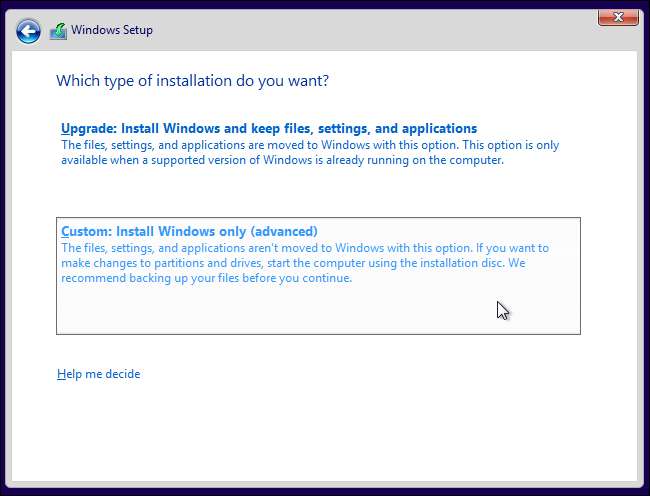
Du kommer till "Var vill du installera Windows?" skärm, som hanterar partitionering . Du ser alternativet "Odelat utrymme" här, förutsatt att du har ändrat storlek på din befintliga Windows-partition för att frigöra utrymme tidigare. Markera den och klicka på Ny för att skapa en ny partition i det tomma utrymmet.
En storlek ruta dyker upp och frågar hur stor du vill att partitionen ska vara. Som standard tar det upp allt tillgängligt odelat utrymme, så klicka bara på Använd för att skapa en ny partition med allt det utrymmet.
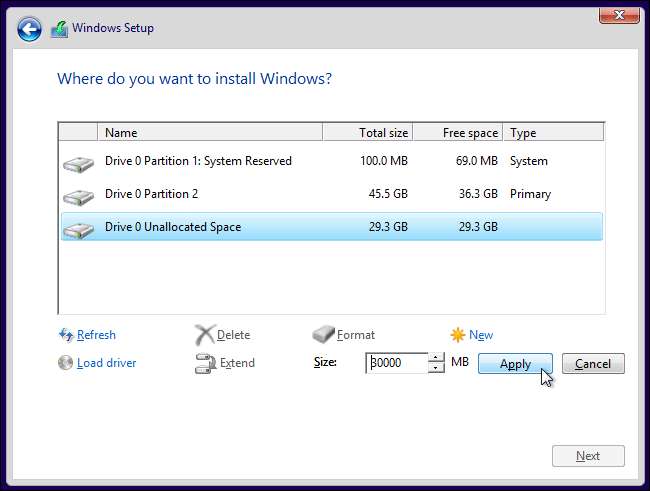
Windows-installationsprogrammet skapar en ny partition och väljer den åt dig. Klicka på Nästa för att installera Windows 10 på den nya partitionen
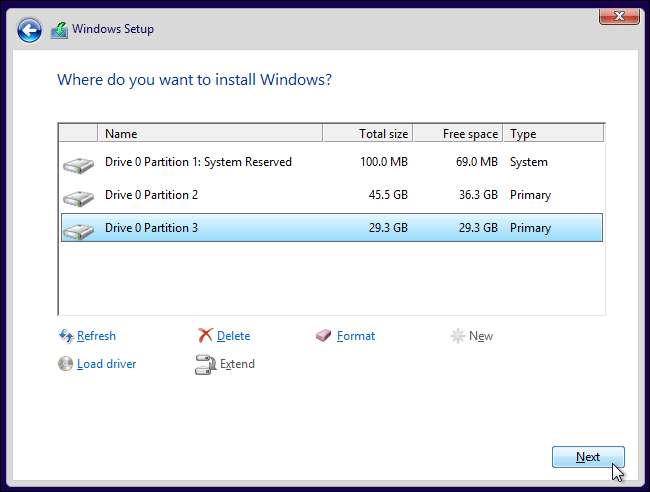
Windows kommer att slutföra installationen normalt utan att ställa några fler frågor.
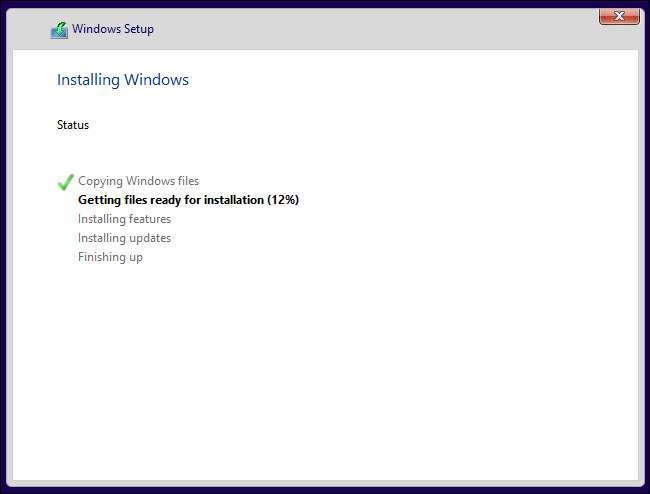
Välj mellan Windows 10 och Windows 7 eller 8
Du kan nu välja mellan Windows 10 och Windows 7 eller 8 när du startar din dator. För att växla mellan dem, starta om datorn och välj önskad version av Windows i startmenyn.
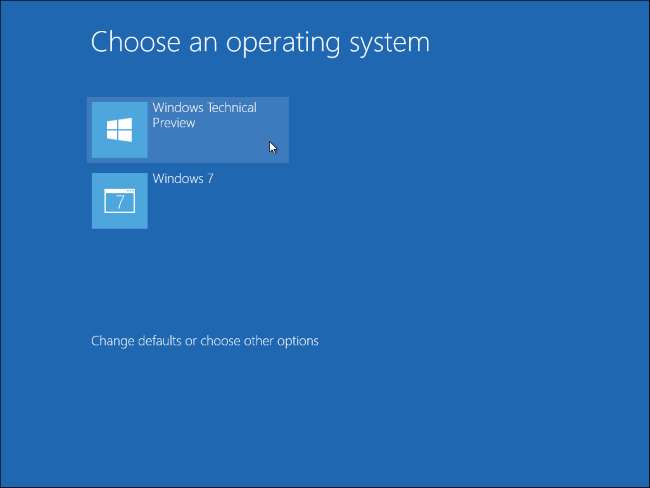
Klicka på länken "Ändra standard eller välj andra alternativ" på den här skärmen för att ändra alternativen. Härifrån kan du välja vilket Windows-operativsystem du vill starta som standard och styra hur länge operativsystemvalet visas innan det startar automatiskt den standardversionen av Windows.
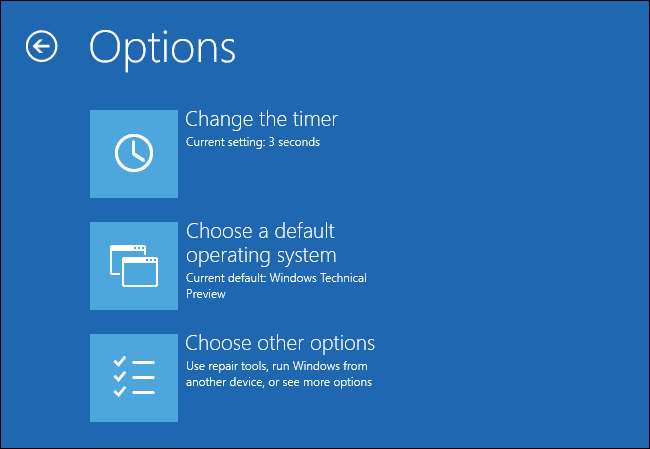
Båda versionerna av Windows använder NTFS-filsystemet, så att du enkelt kan komma åt dina filer från vilken version av Windows du använder. Du ser din andra Windows-enhet visas med en egen enhetsbokstav i File Explorer eller Windows Explorer. Du kan högerklicka på en enhet och välja Byt namn för att ge den en mer beskrivande etikett, som "Windows 10" eller "Windows 7."
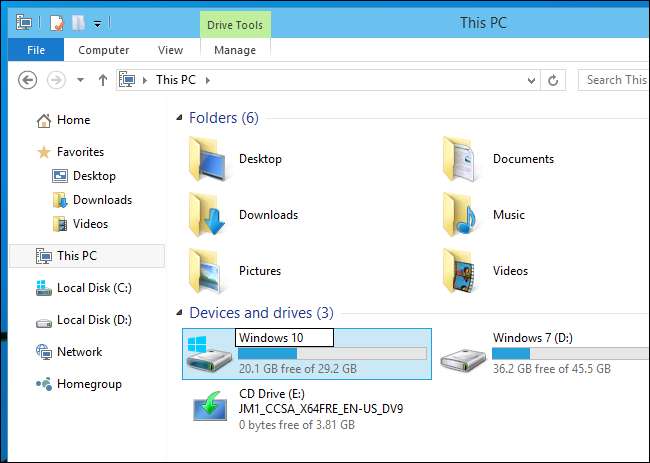
Om du vill starta om Windows 10 och Linux bör du installera Windows 10 först och installera din valfria Linux-distribution efteråt. Det är det perfekta sättet att konfigurera alla Windows- och Linux-dual-boot-konfigurationer - Linux kommer att installeras startladdaren GRUB2 och ställ in den så att du kan välja om du vill starta Linux eller Windows när du startar din dator. Om du installerar Windows 10 efteråt installerar den sin egen startladdare och ignorerar ditt Linux-system, så du måste återställ GRUB2-startladdaren .







